Удаление файла с магнитных носителей средствами операционной системы сопровождается чем
Обновлено: 07.07.2024
Пользователи и компании, желающие продать или подарить использованный жесткий диск отдельно или вместе с компьютером либо выбросить поврежденные диски, должны в первую очередь полностью очистить диск. Удаление данных с дисков — процесс безвозвратного удаления данных, находящихся на них. Существует два типа очистки жестких дисков — физическое стирание данных и уничтожение данных
Когда в компании или дома требуется обновить компьютер, мы стараемся сохранить более-менее пригодные рабочие комплектующие, а от нерабочих или устаревших избавляемся. И важно не забывать, что в этом случае также необходимо уничтожить и данные! Неоднократно в новостях рассказывалось о том, как конфиденциальные данные были восстановлены из купленных на вторичном рынке жестких дисков.
Многие полагают, что если невозможно использовать жесткий диск в силу его неработоспособности, то, значит, и данные с него прочесть нельзя. Но это не так, и даже сломанной жесткий диск по-прежнему является лазейкой для нарушения информационной безопасности.
Жесткий диск состоит из набора магнитных пластин, которые содержат сектора, нечитаемые напрямую с помощью операционной системы. Когда файл удаляется, операционной системой фактически удаляется лишь указатель на него в памяти. Область, содержащая удаленные данные, помечается как свободное пространство, и, следовательно, пока новый файл не будет записан на это место, данные можно будет прочитать. Для восстановления и чтения удаленных данных используется специальное программное обеспечение. С его помощью осуществляется поиск секторов, содержащих любые данные удаленных файлов, а затем они восстанавливаются. Сделать это не слишком сложно, и, более того, в Интернете можно найти бесплатное программное обеспечение для восстановления данных. Здесь следует учесть, что программное обеспечение для восстановления данных на физически поврежденных секторах дисков не работает и что мы не можем использовать данное программное обеспечение без операционной системы.
Вот почему мы не можем полагать себя в безопасности, если просто выбрасываем поврежденные диски. Когда мы считаем, что диск сломался, надо помнить что фактически становится неисправным только какая-либо из микросхем или механические части внутри диска. А пластины, где хранятся все файлы, по-прежнему работоспособны, потому что диск находится в жестком футляре и пластины не имеют ни механических, ни электрических частей. Эксперты-криминалисты используют только пластины для восстановления удаленных файлов на сломанных дисках. Но при желании и не слишком опытный специалист в этом случае сможет восстановить файлы, потому что описания процедур восстановления вручную удаленных файлов распространены в Интернете.
Что делать?
Физическая очистка
Самый быстрый вариант — размагничивание диска. Для этого можно задействовать специальные устройства, предназначенные для гарантированного уничтожения данных на магнитных носителях в конце срока их эксплуатации в целях обеспечения безопасности хранения и предупреждения утечки информации. В качестве примера могу упомянуть устройство «Лавина» производства украинской компании «Эпос».
В данном устройстве используется физический метод уничтожения данных, базирующийся на воздействии на накопитель мощного электромагнитного импульса. В результате все магнитные домены носителя однородно намагничиваются до состояния насыщения. Это приводит к исчезновению магнитных переходов, в которых кодируется записанная на носителе информация. Таким образом, полное разрушение исходной магнитной структуры носителя приводит к гарантированному уничтожению всех данных, когда-либо хранившихся на нем.
Автономный многофункциональный прибор EPOS DiskMaster Portable позволяет работать со всеми жесткими дисками с интерфейсами PATA, SATA, еSATA независимо от производителя, модели и емкости. Все операции выполняются с максимально возможной скоростью, которую поддерживает накопитель (скорость передачи данных до 8 Гбайт/мин). В отличие от программных средств с аналогичной функциональностью, прибор обеспечивает копирование и уничтожение данных в скрытой области жестких дисков НРА (Host Protected Area), а также на жестких дисках с дефектами на поверхностях.
Подобного рода уничтожители информации также выпускают компании Detector systems, «Инфосекьюр» и другие.
Физическое уничтожение диска — метод надежного удаления данных. Это предпочтительный метод уничтожения данных при сбое других методов или при серьезном повреждении жесткого диска. Физическое уничтожение жестких дисков является быстрым и наиболее эффективным методом безопасного удаления данных, но при этом сам жесткий диск, естественно, в дальнейшем использоваться уже не будет.
Программная очистка данных
Программная очистка данных — процесс необратимого удаления данных, сохранившихся в области, логически считающейся свободным пространством, с использованием особых методов удаления данных. Процесс происходит во время загрузки компьютера, но после того, как загружается операционная система. Это рекомендуемый метод, если предполагается продать, подарить или повторно использовать диск.
Вот первая тройка программного обеспечения для очистки жестких дисков:
- DBAN — программа очистки при загрузке системы, мульти-платформенная, бесплатная;
- DiskWipe — не требует установки, поддерживает Windows (XP, Vista, 7), бесплатная;
- CCleaner, поддерживает Windows (XP, Vista, 7), бесплатная.
Программное обеспечение для очистки данных превосходно работает на дисках, не имеющих плохих секторов. Оно не может стереть информацию на поврежденных дисках. Для эффективного уничтожения данных необходимо повторить процесс стирания данных по меньшей мере трижды. Полный цикл стирания может занять несколько часов или дней в зависимости от емкости диска.
1. Если вы корректно загрузитесь, то увидите экран приветствия и приглашение boot: _ (экран 1).
2. Нажмите Enter и перейдите в интерактивный режим DBAN, см. экран 2. Если ваш диск содержит конфиденциальную информацию или важные для бизнеса данные, то перейдите к пункту 3, иначе пропустите его и перейдите к шагу 4.
.jpg) |
| Экран 2. Disks and Partition |
3. Нажмите клавишу «М» для ручного выбора метода очистки и выберите Gutmann Wipe, затем нажмите Enter. Этот метод рекомендуется для удаления конфиденциальных данных. При методе Gutmann Wipe осуществляется 35 проходов по жесткому диску (экран 3).
.jpg) |
| Экран 3. Выбор метода удаления Gutmann Wipe |
4. Проследите, чтобы изображение на экране соответствовало приведенному на экране 4.
.jpg) |
| Экран 4. Выбор диска для удаления данных по Gutmann Wipe |
5. Нажмите клавишу «Пробел» для перехода к экрану запуска процесса удаления данных (экран 5).
.jpg) |
| Экран 5. Экран запуска процесса удаления данных |
6. Убедитесь, что вы выбрали нужный диск (раздел) для удаления данных. Если все нормально, нажмите клавишу F10 для начала процесса удаления (экран 6).
.jpg) |
| Экран 6. Процесс удаления данных |
Весь процесс удаления данных может занять до 12 часов.
DiskWipe
.jpg) |
| Экран 7. Окно Disk Wipe |
CCleaner
CCleaner — это бесплатная программа для оптимизации компьютера, совмещающая в себе модуль очистки системы, удаляющий все ненужные и временные файлы, и полнофункциональный модуль очистки реестра. CCleaner чистит следующие компоненты системы:
Дополнительные функции позволяют очистить:
CCleaner не только удаляет старые файлы и другие данные стандартных компонентов Windows, но и позволяет производить очистку временных файлов и списков последних документов во многих других программах: Firefox, Opera, Safari, Media Player, eMule, Kazaa, Google Toolbar, Netscape, Microsoft Office, Nero, Adobe Acrobat Reader, WinRAR, WinAce, WinZip и других.
CCleaner использует модуль очистки реестра для обнаружения различных проблем и несоответствий в системе. Он проверяет расширения файлов, элементы управления ActiveX, ClassIDs, ProgIDs, программу удаления, общие DLL, шрифты, ссылки файлов помощи, пути приложений, значки, неправильные ярлыки.
Кроме того, предоставляется функция безвозвратного удаления файлов с несколькими циклами перезаписи, что не позволяет восстановить их никаким способом (экран 8).
Как показано на экране 8, для безопасного затирания свободного места на диске можно использовать следующие алгоритмы:
- простое стирание (1 проход);
- DOD 5220.22-М (3 цикла);
- NSA (7 циклов);
- Gutmann (35 циклов).
.jpg) |
| Экран 8. Невосстановимое стирание с помощью CCleaner |
Вы можете выбрать для себя оптимальный алгоритм затирания свободного пространства, исходя из требований скорости/безопасности.
Нельзя забывать и о встроенном средстве невосстановимого стирания из состава операционной системы. Команда
обеспечивает невосстановимое стирание свободного места в выбранном каталоге; она существует в семействе Windows начиная с версии Windows 2000. Однако следует учесть, что в данном случае осуществляется быстрое стирание.
На самом деле удалять данные без возможности восстановления совсем несложно. Важно понимать достоинства и недостатки выбранного подхода к удалению (программное или аппаратное). Программное стирание позволяет вам использовать диски повторно, однако отнимает массу времени и может использоваться лишь на рабочих жестких дисках. Аппаратное осуществляется намного быстрее, позволяет обрабатывать нерабочие (нечитаемые) диски. Однако при применении на рабочих дисках всегда есть вероятность из-за слишком сильного магнитного импульса сделать так, что диски выйдут из строя навсегда.
Таким образом, необходимо ориентироваться на оба подхода, так как только их сочетание может принести гарантированный успех. Кроме того, исключительно важно просто не забывать о необходимости удалять данные регулярно!
Ни для кого не секрет, что вещи необходимо содержать в порядке и постоянно за ними следить. Это утверждение в полной мере относится и к магнитным дискам, которые необходимо систематически проверять для выявления проблем и обслуживать. Обслуживание жестких дисков выполняется с помощью специальных программ для проверки на наличие ошибок и оптимизации расположения файлов. Если этого не делать, то рано или поздно можно столкнуться с возникающими ошибками, замедлением функционирования и даже «зависаниями» компьютера.
Между тем, избежать подобных неприятных ситуаций, как правило, достаточно просто. Операционная система имеет в своем составе встроенные программные средства обслуживания компьютера. Кроме того, существует множество различных внешних утилит по обслуживанию дисков.
Средства проверки магнитных дисков, в зависимости от вида ошибок (логические ошибки и физические дефекты), разделяют на две категории: средства логической проверки, т. е. проверки целостности файловой структуры, и средства диагностики физического состояния поверхности. Логические ошибки, как правило, устраняются программными средствами самой операционной системы, а физические дефекты поверхности только локализуются – операционная система принимает во внимание факт повреждения магнитного слоя в определенных секторах и исключает их из активной работы. Кроме того, при работе на компьютере пользователь может столкнуться не только с ошибками, но и с такими проблемами, как фрагментация диска и нехватка свободного места– устранение данных проблем осуществляется специальными программами.
Причина возникновения логических ошибок магнитного диска тесно связана с особенностями устройства и функционирования файловой системы компьютера. Местонахождение любого файла на жестком диске определяется номерами кластеров, которые он занимает. Все кластеры в файловой системе получают уникальные номера, они записываются и хранятся в таблице размещения файлов (FAT (File Allocation Table) или MFT (Master File Table)). Таким образом, эта таблица представляет собой базу данных, связывающую кластеры дискового пространства с файлами.
Незанятому кластеру соответствует значение «ноль». При удалении файла в его имени первый символ заменяется знаком «?», и оно не отображается операционной системой, однако на самом деле он остается на прежнем месте, до того момента, пока в его кластеры не будет записан другой файл. Эта особенность используется современными технологиями восстановления удаленных с диска данных.
Причины возникновения логических ошибок рассмотрим на примере файловой системы FAT.
К логическим ошибкам файловой структуры относят: потерянные кластеры и общие кластеры.
Потерянные кластеры обычно появляются при неожиданном выключении электропитания компьютера или его «зависании». Механизм появления потерянных кластеров выглядит следующим образом. Во время работы с файлом программы манипулируют с кластерами, занимая либо освобождая их, и вносят эту информацию в таблицу FAT, однако не записывают полные сведения о файле. Если при завершении работы с программой происходит сохранение ее результатов, то эта программа фиксирует окончательные изменения в таблице FAT и регистрирует данные, находящиеся в кластерах, как файл. Если же при окончании работы с программой файл уничтожается, то информация не записывается. Сам файл помечается в таблице как удаленный, и его кластеры впоследствии могут быть заняты другими данными. Когда же компьютер аварийно выключается до завершения работы программы, велика вероятность того, что кластеры останутся помеченными как занятые, однако ссылки на них система создать не успевает, так что согласно данным FAT этим кластерам не будет соответствовать ни один файл. В таком случае эти кластеры больше уже никогда не используются, зачастую занимая при этом немалое место.
Ошибки файловой структуры, связанные с появлением потерянных кластеров, как правило, легко устраняются предназначенными для данной цели дисковыми утилитами. При этом имеется возможность либо восстановить полноценные файлы, либо полностью освободить соответствующие кластеры.

Другой ошибкой файловой структуры являются общие кластеры. Суть этих ошибок заключается в том, что два (либо более) файла претендуют на одно и то же место на жестком диске. Причиной появления общих кластеров могут служить спонтанные изменения в FAT или неграмотное использование программ для восстановления файлов. Такое может произойти, если файлы удалены средствами операционной системы Windows с помощью утилит, предназначенных для работы в среде DOS.
Чтобы ликвидировать ошибку, связанную с общими кластерами, необходимо повторно записать конфликтующие файлы. Однако один из них при этом неизбежно будет испорчен. Восстановление другого возможно, но далеко не всегда.
Наконец, стоит упомянуть такой вид логических ошибок файловой структуры, как некорректная запись даты создания файла. Устранить их, как правило, не составляет труда с помощью любой соответствующей дисковой утилиты.
Логические ошибки файловой структуры ведут к потере доступного дискового пространства. Например, когда Windows сообщает, что на жестком диске свободно 600 Мбт, это не всегда верно, поскольку свободными могут оказаться лишь 400 Мбт, а остальное будет занято «мусором» – сбойными кластерами.
Самой серьезной ошибкой файловой структуры является разрушение таблицы размещения файлов. Это приводит к тому, что компьютер не может найти информацию на диске (поскольку потеряны адресные данные), хотя сама она остается нетронутой. Именно этот механизм лежит в основе действия некоторых компьютерных вирусов. В таких ситуациях восстановление доступа к файлам становится весьма и весьма проблематичным. Дело в том, что файлы обычно располагаются на диске не сплошным массивом, а фрагментами, число которых порой достигает нескольких десятков и даже сотен. В некоторых случаях специалистам с помощью специальных средств и методик удается собрать такие фрагменты воедино, однако это можно сделать далеко не всегда. Обычно, получается спасти только файлы небольших размеров (например, текстовые), расположенные в одном или нескольких фрагментах.
Для повышения надежности таблица размещения файлов хранится в двух экземплярах, чтобы при повреждении основной таблицы (первой копии) можно было восстановить информацию о размещении файлов при помощи дублирующей (второй копии) таблицы.
Проверять файловую структуру на предмет логических ошибок необходимо после каждого сбоя компьютера или некорректного (аварийного) завершения его работы, например, в результате неожиданного прекращения подачи электропитания или систематически, как правило, ежемесячно.
Физические дефектывозникают главным образом из-за механических повреждений магнитного покрытия жесткого диска, воздействия на него электромагнитных полей или его старения. Наличие физического дефекта делает непригодными к использованию некоторые кластеры. Если оказывается, что какой-либо файл располагается в таких дефектных кластерах, то полностью спасти находящуюся в файле информацию не представляется возможным. Устранить физические дефекты, к сожалению, нельзя. Однако дисковые утилиты способны отмечать испорченные кластеры, чтобы в них никогда не записывались никакие данные, предотвращая тем самым их потерю.
Проблема фрагментации диска возникает при проведении операций чтения, записи, обновления и удаления файлов, при этом компьютер стремится сохранить изменения в наибольшей свободной области на жестком диске. Если же какой-то файл не помещается в эту свободную область, то он разбивается на несколько частей, которые размещаются в несмежных кластерах на магнитных поверхностях жесткого диска. Этот процесс называется фрагментацией. То есть один и тот же файл может использовать кластеры, например, с 5 по 15 и с 18 по 23, либо с 40 по 50 и с 57 по 60 и т. д. Обычно фрагментация диска появляется после того, как заполняется более половины дискового пространства.
Фрагментация не нарушает целостность данных и не является ошибкой файловой структуры, но весьма неблагоприятна для компьютера, поскольку при считывании файла головки жесткого диска должны перемещаться на большие расстояния. Это существенно замедляет работу системы, т.к. на поиск всех частей открываемого файла требуется много времени, расходуются дополнительные системные ресурсы. Чем больше на диске содержится фрагментированных файлов, тем медленнее ПК выполняет операции ввода и вывода. Некоторые компьютерные специалисты полагают, что значительная фрагментация жесткого диска также повышает риск образования потерянных кластеров и сегментов файлов, особенно в случае незапланированного отключения системы.
Современные жесткие диски представляют собой хранилища данных, удивляющие своими огромными объемами. Но как бы ни был вместителен винчестер, вы все равно будете потрясены тем, насколько быстро исчезает его свободное пространство, загромождаясь разнообразной информацией. Недостаток свободного места на жестком диске является одной из наиболее распространенных проблем, с которой сталкивается большинство пользователей. Кроме того, с каждым годом программы становятся все больше и больше. И если раньше их файлы легко умещались на дискете, то для дистрибутивов современных приложений не всегда хватает даже емкости одного CD-ROM.
– находящиеся в Корзине Windows;
– автоматически загружаемые из Internet.
Корзина – это специальная папка, предназначенная для временного хранения удаленных в Windows файлов. Корзина представляет собой скрытую папку Recycled, находящуюся в корневом каталоге жесткого диска. В случае если имеется несколько дисков, то папка Recycled создается операционной системой Windows на каждом из них. При удалении файла операционная система на самом деле не удаляет его, а помещает в папку Recycled, поэтому удаленные по ошибке файлы достаточно легко восстановить.
Следует напомнить, что файлы, удаленные в DOS, а также с сетевых и съемных дисков (например, дискет), в Корзину не помещаются. Они удаляются сразу без возможности восстановления средствами Windows. Кроме того, некоторые приложения имеют собственные команды для удаления объектов, и удаленные с их помощью файлы могут не попасть в Корзину.
Однако размещение удаленных файлов в Корзине приводит к накоплению на диске множества ненужной информации. Ведь помещенный в Корзину файл продолжает занимать столько же места, сколько занимал до своего удаления. Для окончательного освобождения жесткого диска от «мусора» необходимо периодически чистить Корзину.
Между тем файлы Корзины – далеко не единственные, засоряющие драгоценное дисковое пространство. В процессе функционирования компьютера многие приложения создают временные файлы и используют их для хранения промежуточных результатов своей работы. К ним относятся файлы с расширениями .tmp, .bak, .wbk и т.д. Имена временных файлов начинаются с тильды, например,
WRL1335.tmp. Иногда они имеют атрибут Скрытый и не отображаются на экране при стандартных настройках Windows. Для временных файлов в Windows имеется специальная папка Temp, месторасположение которой зависит от версии и установок параметров операционной системы. Нередко временные файлы создаются и в других папках.
Как правило, Windows удаляет временные файлы при выходе из соответствующей программы, но в некоторых случаях – например, при «зависании» компьютера или аварийном отключении электропитания – они сохраняются, загромождая жесткий диск. И если никогда не проводить очистку жесткого диска, то на нем могут оказаться сотни файлов с расширением .tmp.
Также большое количество ненужной информации скапливается в каталогах Temporary Internet Files и Download Program Files. В папку Temporary Internet Files помещаются временные файлы Internet, автоматически копируемые из сети во время «путешествия» по ней и представляющие собой копии Web-документов. В папке Download Program Files сохраняются элементы, загружаемые из Internet при посещении некоторых страниц. Тем самым ускоряется процесс загрузки Web-документов в случае повторного обращения к ним (поскольку они загружаются не с удаленного сетевого компьютера, а с локального жесткого диска).
Кроме того, нередко бывает, что «мусор», особенно в каталогах Windows и Windows\System, оставляют удаленные с компьютера программы. Это объясняется тем, что встроенные в систему средства деинсталляции далеки от совершенства, особенно в Windows 9x. Более того, не все программы для Windows можно удалить с помощью данных средств. В наихудших случаях в некоторых приложениях независимых производителей инструмент для их деинсталляции вообще не предусматривается. И простое стирание рабочих каталогов таких программ не удаляет полностью информацию о них.
9.2. Программы проверки магнитных дисков
на наличие ошибок
От надежности функционирования жесткого диска напрямую зависит сохранность данных, ценность которых нередко во много раз превышает стоимость компьютера.
В этом случае необходимо сохранить всю важную информацию на другом диске и запустить программу ScanDisk, входящую в комплект поставки всех модификаций Windows. Она успешно справляется со многими искажениями в файловой структуре.
Ошибки, обнаруженные в кластерах системной области, где хранятся основная загрузочная запись и другая важная дисковая информация, являются значительно большей проблемой. Данные о конфигурации системы из этих кластеров никуда более на диске переместить нельзя, и когда они оказываются испорченными, можно лишиться доступа к жесткому диску.
Особенно серьезные повреждения жесткого диска приводят к «зависанию» всех программ, в том числе и призванных устранить эти повреждения, – ScanDisk, Norton Disk Doctor и др. Тогда следует загрузиться с загрузочной дискеты или CD-ROM и попытаться скопировать хотя бы какую-то ценную информацию. Спасти сам накопитель в подобных случаях иногда способно обычное форматирование или форматирование низкого уровня, но при этом имеющиеся данные будут безвозвратно уничтожены. Восстановить их можно будет только из резервных копий, сохраненных на внешних носителях. Поэтому прибегать к форматированию нужно лишь тогда, когда никакие другие меры не помогают. При этом необходимо обладать достаточным запасом знаний.
Уничтожение данных – неминуемая и очень важная часть жизненного цикла практически каждого накопителя. Замена жёсткого диска, карты памяти или SSD накопителя должна предваряться уничтожением хранящейся на них информации. И здесь тот самый случай, когда даже тем, «кому скрывать нечего», стоит призадуматься. На старых жёстких дисках может найтись всё, что угодно – вплоть до паролей к учётным записям . Вот лишь несколько десятков самых нашумевших случаев утечек с жёстких дисков, данные на которых не были должным образом уничтожены: Residual Data on Used Equipment .
Чтобы этого не произошло, данные на носителях информации нужно тщательно удалять перед тем, как продать, подарить или просто выбросить устройство. Сегодня мы расскажем о том, как гарантированно удалить информацию с разнообразных носителей.
Разнообразие способов и методов уничтожения данных поражает. Такое разнообразие связано не в последнюю очередь с тем, что в разных типах устройств способы хранения информации сильно различаются. Более того, отличаются и способы удаления записанных данных. Начнём с самого распространённого носителя – обычного магнитного жёсткого диска.
Как уничтожить информацию на жёстком диске
Под термином «жёсткий диск» мы будем понимать классическое устройство с вращающимися пластинами и движущимися электромагнитными головками чтения-записи. Информация, записанная на пластину, так и остаётся на ней вплоть до момента, когда данные будут перезаписаны.
Традиционный способ удаления данных с магнитных дисков – форматирование. К сожалению, при использовании Windows даже полное форматирование диска может привести к разным, временами неожиданным результатам.
Так, если вы собираетесь выбросить компьютер, работающий под управлением Windows XP (честно говоря – похвальное намерение; давно пора!), то при полном форматировании диска система вовсе не запишет нули в каждый сектор. Вместо этого ОС всего лишь произведёт поиск плохих секторов, произведя последовательное чтение данных. Очевидно, что «полное форматирование» диска в Windows XP и более старых версиях системы не приведёт к его очистке.
Правильный подход такой. Если вы собираетесь избавиться от старого компьютера, работающего под управлением Windows XP, форматируйте диск в командной строке, задав параметр /p:<число проходов>. В этом случае команда format перезапишет содержимое диска нулями столько раз, сколько задано параметром <число проходов>. Пример:
format в: /fs:NTFS /p:1
Начиная с Windows Vista, разработчики Microsoft изменили логику работы команды полного форматирования. Теперь форматирование диска действительно перезаписывает данные нулями, и параметр /p становится избыточным .
Для обычного пользователя, не страдающего манией преследования, на таком форматировании всё и заканчивается. Те же пользователи, которые более обычного озабочены безопасностью удалённых данных, могут вспомнить о существовавших пару десятилетий назад методах (кстати, очень дорогих), при помощи которых на специальном оборудовании можно попробовать восстановить данные, анализируя остаточную намагниченность пластин. Теоретическая идея метода в том, чтобы обнаружить следы информации, которая была ранее записана на дорожке, анализируя слабую остаточную намагниченность (вариация метода – анализ краевой намагниченности, когда считать пытаются данные из промежутков между дорожками). Метод прекрасно работал для накопителей размером со шкаф и электромагнитами, которые могли сорвать с военного кокарду. Заметно худшие результаты метод показывал на дисках с объёмом в десятки мегабайт, и совсем плохо работал с накопителями, объём которых приближался к гигабайту. (Всё верно: речь идёт именно о мегабайтах и гигабайтах).
В теории, следы остаточной намагниченности можно попробовать восстановить из областей, показанных жёлтым. В теории, следы остаточной намагниченности можно попробовать восстановить из областей, показанных жёлтым.Для современных накопителях с высокой плотностью записи, объём которых измеряется в терабайтах, подтверждённых случаев успешного применения данного метода нет, а для дисков, использующих «черепичную» запись SMR, подход невозможен в принципе.
В современных накопителях плотность записи данных слишком высока для того, чтобы метод сработал. В современных накопителях плотность записи данных слишком высока для того, чтобы метод сработал.Впрочем, для того, чтобы исключить даже теоретическую возможность его использования, достаточно перезаписать диск не нулями, а некоторой последовательностью данных – иногда не один раз.
Алгоритмы гарантированного уничтожения информации
Во многих организациях используются специальные процедуры для утилизации устройств хранения информации, подразумевающие их санацию (безвозвратное уничтожение информации). Для уничтожения действительно секретной информации используют деструктивные методы, уничтожающие сам носитель. Для данных, не представляющих особой ценности, допустимо использовать и программные алгоритмы. Таких алгоритмов существует великое множество.
Начнём, пожалуй, с широко известного, но неверно интерпретируемого американского стандарта DoD 5220.22-M. Большинство бесплатных и коммерческих приложений, которые поддерживают этот стандарт, ссылаются на старую (действовавшую до 2006 года) его ревизию. Действительно, с 1995 по 2006 «военный» стандарт уничтожения информации разрешал использовать метод перезаписи данных. Стандарт подразумевал трёхкратную перезапись диска. Первым проходом осуществлялась запись любого символа, затем – его XOR-комплимента, и наконец в последнем проходе – случайной последовательности. Например, так:
01010101 > 10101010 > 11011010*
В настоящее время военными этот алгоритм не используется; для санации используют физическое уничтожение носителей или их полное размагничивание, что называется, «в горниле ядерного взрыва». Однако для уничтожения несекретной информации этот алгоритм до сих пор применяется в различных государственных учреждениях США.
Канадская полиция уничтожает несекретную информацию при помощи утилиты DSX собственной разработки. Утилита перезаписывает данные нулями, затем – единицами, после чего записывает на диск последовательность данных, в которой закодирована информация о версии утилиты, дате и времени уничтожения данных. Секретная информация всё так же уничтожается вместе с носителем.
00000000 > 11111111 > 10110101*
* предопределённая кодированная последовательность.
Похожим образом предлагает уничтожать информацию известный специалист в области криптографии Брюс Шнайер. Предложенный им алгоритм отличается от канадской разработки лишь тем, что третьим проходом записывается не предопределённая последовательность данных, а псевдослучайная. В момент публикации этот алгоритм, использующий генератор случайных чисел для перезаписи, подвергался критике как более медленный в сравнении с алгоритмами, которые записывали предопределённую последовательность данных. На сегодняшний (а также вчерашний и позавчерашний) день трудно себе представить процессор, который способна хоть как-нибудь нагрузить такая простая задача, как генерация псевдослучайного массива данных. Однако на момент публикации алгоритма в 1993 году в ходу были процессоры класса i486, работавшие на частотах порядка 20-66 МГц…
00000000 > 11111111 > 10110101*
В Германии для уничтожения несекретных данных принят несколько другой подход. Стандарт BSI Verschlusssachen-IT-Richtlinien (VSITR) позволяет использовать от 2 до 6 проходов (в зависимости от классификации информации), записывающих поочерёдно псевдослучайную последовательность и её XOR-комплимент. Последним проходом записывается последовательность “01010101”.
01101101* > 10010010** > 01010101
* псевдослучайная последовательность 1
** XOR-комплимент псевдослучайной последовательности 1
Наконец, в качестве технического курьёза приведём алгоритм Питера Гутмана, предложившего перезапись в 35 проходов. Опубликованный в 1996 году алгоритм был основан на теоретическом предположении уровня остаточного магнетизма в 5%, и уже на момент публикации выглядел не более чем теоретическим изыском. Тем не менее, и этот алгоритм поддерживается многими приложениями для уничтожения информации. Фактически же его использование избыточно и совершенно бессмысленно; даже трёхкратная перезапись информации по любому из описанных выше алгоритмов даст точно такой же результат.
Какой алгоритм использовать? Для современных (не старше 10-15 лет) жёстких дисков однократной перезаписи псевдослучайной последовательностью более чем достаточно для надёжного уничтожения информации. Всё, что делается сверх этого, способно лишь успокоить мнительных пользователей, но никак не уменьшить вероятность успешного восстановления информации.
Приложения для безопасного удаления данных с магнитных носителей
Как мы выяснили, для безопасного удаления данных с жёсткого диска желательно перезаписать его содержимое случайной последовательностью битов, но можно и воспользоваться одним из существующих алгоритмов по уничтожению данных. Проще всего это сделать при помощи одной из доступных утилит. Трудность представляет лишь выбор качественного и при этом бесплатного приложения, ведь утилитами класса “secure erase” под завязку забиты многочисленные файловые архивы.
Хорошо себя зарекомендовала программа с открытым исходным кодом DBAN . Приложение работает исключительно в режиме загрузки (программа распространяется в качестве загрузочного образа; точнее – самораспаковывающегося архива, который при запуске предложит этот образ создать) и поддерживает большинство существующих стандартов уничтожения данных. Наличие открытого исходного кода позволяет убедиться не только в том, что программа делает именно то, что обещает, но и в том, что для генерации псевдослучайной последовательности использован безопасный генератор случайных цифр.
Альтернативный вариант – бесплатное, но проприетарное приложение CBL Data Shredder . Приложение разработано специалистами в области восстановления данных, и поддерживает большинство существующих стандартов уничтожения информации. В отличие от десятков и сотен подобных утилит, которыми полны файловые архивы и которые работают исключительно в уже загруженной системе, особенность CBL – возможность создания загрузочной флешки, при помощи которой можно полностью очистить загрузочный диск.
Диски с аппаратным шифрованием
Иногда информацию нужно удалить быстро, буквально мгновенно. Очевидно, что сделать это на логическом уровне для магнитного диска невозможно: требуется полностью перезаписать весь объём информации, что может занять многие часы работы. Однако решение существует, и довольно давно: это жёсткие диски с шифрованием на аппаратном уровне. Стандартов аппаратного шифрования существует несколько; самые распространённые – Opal и eDrive. Объединяет эти стандарты тот факт, что при включении шифрования все данные на таком жёстком диске будут автоматически зашифрованы при записи и расшифрованы при чтении.
Нас же сейчас интересует другая особенность таких дисков, а именно – мгновенное и безвозвратное уничтожение данных. Реализовано это через стандартную команду ATA Secure Erase, которую можно выполнить через стандартную команду hdparm. Для магнитных накопителей, использующих аппаратное шифрование, команда Secure Erase мгновенно уничтожит ключ шифрования, что приведёт к невозможности расшифровать записанную на диске информацию. При использовании диском стойкого шифрования с ключом длиной от 128 бит расшифровать данные будет совершенно невозможно.
Кстати, использовать hdparm можно и на обычных, незашифрованных дисках. Правда, время работы команды будет мало отличаться от обычной посекторной перезаписи содержимого диска – просто потому, что именно посекторную перезапись она и осуществит.
Впрочем, hdparm – не панацея. Аппаратное шифрование используется в основном в жёстких дисках, предназначенных для работы в специфических условиях (корпорациях, хостинговых и облачных компаниях). Даже если установить такой жёсткий диск в свой домашний компьютер и включить аппаратное шифрование, существует вероятность, что команда Secure Erase не сработает правильным образом из-за особенностей BIOS. В домашних условиях использовать чисто аппаратное шифрование без поддержки со стороны операционной системы – не самое лучшее и далеко не самое надёжное решение.
Пожалуй, стоит упомянуть о том, что существует целый класс жёстких дисков, которые поставляются с уже активированным шифрованием всего накопителя. Любая информация, которую запишут на такой диск, будет автоматически зашифрована криптографическим ключом. Если пользователь не установит пароль, то криптографический ключ не будет зашифрован, и все данные будут доступны сразу после инициализации накопителя.
Сегодня мы рассмотрим самые эффективные способы полного удаления файлов без возможности восстановления.
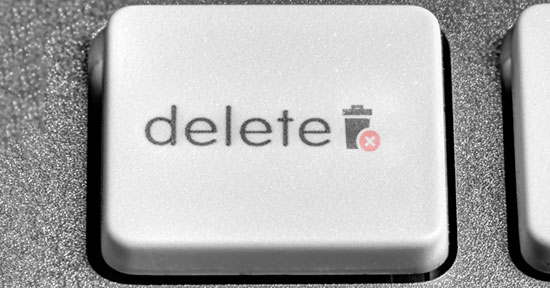
Содержание:
На первый взгляд, удаление файлов может показаться достаточно простым процессом, который может выполнить абсолютно любой владелец компьютера. Многие пользователи уверены, что файлы можно полностью удалить помещением их в корзину с последующей очисткой. Более опытные пользователи могут применить форматирование, очищающее все данные на указанном логическом разделе или конкретном накопителе.
Такие способы имеют разный подход, но их объединяет одно – удаленную информацию все еще можно восстановить, если воспользоваться продвинутыми улитами для восстановления данных. К примеру, RS Partition Recovery может с легкостью восстанавливать данные не только после удаления и форматирования, но и после изменения логической структуры накопителя или смены файловой системы раздела.
Где храняться удаленные файлы?
После очистки корзины или удаления файлов комбинацией клавиш Shift+Delete система удаляет так называемую «ссылку» на файл, через которую происходит процесс считывания информации. Данная процедура делает файл скрытым от операционной системы, но физически он никуда не исчезает с накопителя, а остается в виде некого объема, на который может быть произведена перезапись информации.
Если удаленный файл будет перезаписан новыми данными, то его восстановление будет практически невозможным, но данный процесс невозможно предугадать, поэтому остается потенциальная возможность того, что файл остался и его можно будет восстановить.
Процесс безвозвратного удаления файлов
Удаление информации без возможности её дальнейшего восстановления может пригодится в самых различных ситуациях. Такое удаление может быть использовано перед продажей старого накопителя, на котором располагались конфиденциальные данные. Помимо этого, к безвозвратному удалению часто прибегают государственные структуры, что препятствует попаданию важных данных в третьи руки или к злоумышленникам.
Стоит отметить, что нередко для полного удаления данных используются специальные средства, вроде размагничивателей, уничтожающих магнитное поле на физическом теле жестких дисков. Это позволяет сделать носители нечитаемыми и недоступными. В добавок к этому, часто используется уничтожение носителя при помощи раздавливания прессами, разрезания диска на фрагменты и другие способы физической утилизации носителей. Такие методы также можно применять к оптическим дискам и твердотельным USB накопителям, которые можно разрушить при помощи простейших инструментов.
Помимо полного стирания файлов, на общую безопасность компьютера также влияет доступность накопителя третьим лицам, поэтому рекомендуем ознакомиться с темой «Шифрование файлов и папок в Windows».
Полное форматирование накопителя
Одним из встроенных способов безвозвратного удаления информации является полное форматирования накопителя.
Важно! В некоторых версиях Windows полное форматирование оставляет возможность восстановления данных, поэтому данный способ нельзя назвать эффективным на сто процентов.
При выполнении полного форматирования происходит полная очистка диска, а не стирание оглавления (удаления «ссылок»), как при быстром форматировании. При этом на накопителе происходит обнуление информации, что делает её невозможной для восстановления.
Данный способ можно применять перед продажей жесткого диска или флешки, но для обеспечения гарантированной безопасности следует прибегнуть к очистке данных сторонними средствами.
Удаление данных при помощи стороннего ПО
В данный момент для безвозвратного удаления информации можно использовать целый перечь всевозможных утилит, которые способны произвести удаление файлов без возможности их восстановления.
В этот список входят: CCleaner, Eraser, Panic Button (экстренное уничтожение информации), Privazer и т.д.
Принцип уничтожения данных при помощи таких программ представляет собой полное форматирование с последующей многократной перезаписью данных, что позволяет практически полностью уничтожить все следы от предыдущей информации.
Очистка диска при помощи бесплатной утилиты CCleaner
Чтобы выполнить полную очистку накопителя при помощи CCleaner необходимо:
Удалить необходимые файлы сочетанием клавиш Shift+Delete, запустить CCleaner, перейти в графу «Сервис» и выбрать пункт «Стирание дисков».
В графе «Стирать» выбрать пункт «Только свободное место» или «Весь диск» (все данные на накопителе будут уничтожены). В графе «Способ» выбрать необходимый способ стирания.
Каждый из способов представляет собой количество перезаписей, которые будут произведены на носитель. Чем больше перезаписей будет выполнено, тем сложнее будет восстановить файлы, но и соответственно снизится скорость выполнения процедуры.
К примеру, простая перезапись может быть произведена за несколько секунд, в то время как способ «Гутманн» (цикл перезаписи будет выполнен 35 раз) может занять значительное количество времени.
В нашем случае будет выбран способ «NSA», при котором совершается 7 циклов перезаписи. Для уничтожения данных в домашних условиях этого более чем достаточно.
В пункте «Диски» необходимо выбрать носитель, где располагались удаленные файлы. В нашем случае это диск E.
Важно! Если Вы выбрали стирать только свободное место, при нажатии кнопки «Стереть» процесс уничтожения данных будет выполнен сразу. Если был выбран режим «Весь диск», программа попросит ввести кодовую фразу.
В нашем случае предварительные настройки стирания диска выглядят следующим образом:
В программах для очистки дисков от других производителей пользователь сможет обнаружить более широкий спектр способов стирания накопителя, но принцип действия будет примерно одинаковым.
Читайте также:

